电脑收不到手机热点怎么解决 电脑找不到手机热点怎么办
更新时间:2024-02-11 09:00:03作者:xtliu
如今手机已经成为人们生活中不可或缺的一部分,无论是在家中还是外出时,我们都会依赖手机的热点功能来连接电脑上网。有时候我们会遇到一个问题,就是电脑无法找到手机的热点信号。这种情况下,我们该如何解决呢?本文将为大家介绍几种解决电脑无法连接手机热点的方法,帮助大家轻松解决此类问题。
操作方法:
1.电脑上搜索不到手机热点的话基本是手机端的原因,所以大家不要找错方向了。我们分两步去解决,首先打开手机中的设置。
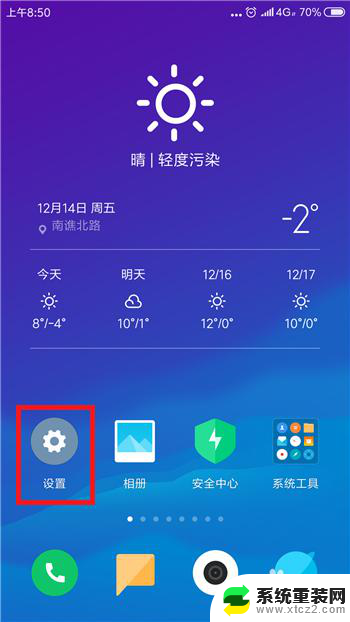
2.在设置功能中的网络和连接的下方找到蓝牙和个人热点,要确保这两个先关闭。
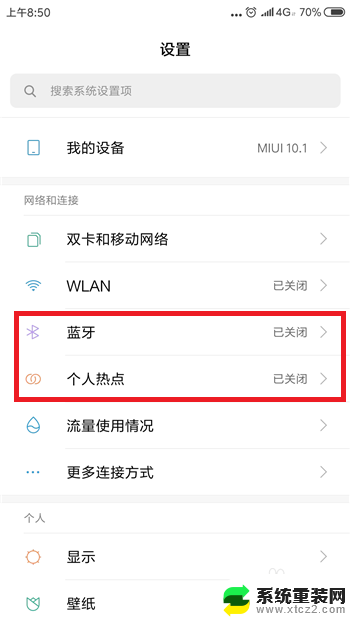
3.关闭后再次点击【个人热点】,点击打开个人热点设置界面。
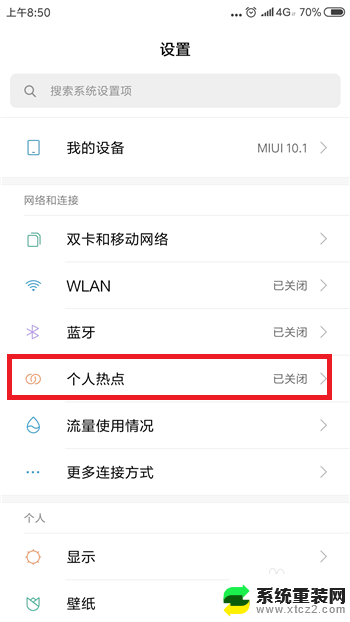
4.接下来在个人热点设置界面中点击【便携式WLAN热点】后方的选项打开个人热点,大家试着看电脑能否找到个人热点。

5.如果还找不到的话则是手机网络的原因,需要重置相关的网络设置。点击打开【更多设置】界面,然后点击【备份和重置】

6.接下来在备份和重置界面中找到并点击【重置网络设置】选项。
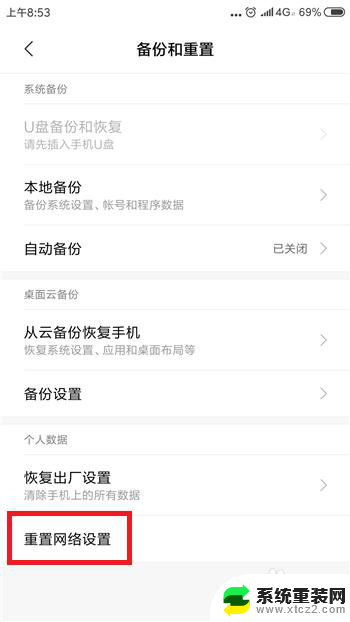
7.最后在重置网络设置里点击底部的【重置设置】,这样在搜索就能找到手机热点了。
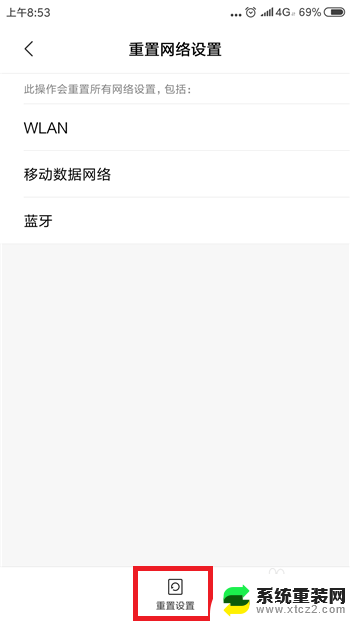
以上是解决电脑无法接收手机热点的所有内容,如果您遇到这种情况,可以按照以上方法解决,希望对大家有所帮助。
- 上一篇: wps怎样画面可动 wps怎样实现画面动态效果
- 下一篇: wps昨天打开记录 wps昨天无法打开记录
电脑收不到手机热点怎么解决 电脑找不到手机热点怎么办相关教程
- 为什么笔记本搜不到苹果手机热点 电脑找不到手机热点怎么办
- 苹果手机热点电脑无法连接到网络 苹果iPhone手机开热点无法连接电脑怎么解决
- 电脑连苹果手机热点连不上 苹果iPhone手机开热点电脑无法连接解决方法
- 为什么苹果的热点电脑不能用 iPhone手机开热点后电脑无法连接怎么办
- 电脑如何连接热点 台式电脑无线连接手机热点
- 手机热点连接台式电脑怎么连 台式电脑如何连接手机热点
- 手机热点笔记本连接成功 无法上网 手机热点连接电脑后无法上网怎么办
- 电脑如何连热点 台式电脑无线连接手机热点
- 电脑怎样连接手机热点上网 笔记本电脑如何连接手机的热点
- 能用手机热点连接电脑吗 电脑如何使用手机热点连接上网
- 快捷指令锁屏状态下不会执行吗 iPhone手机钉钉定时自动打卡设置
- 电脑开机输入开机密码后进不了桌面 电脑桌面设置开机密码步骤
- 文件怎么解锁 解锁键盘锁定的方法
- 电脑怎么关闭鼠标键 笔记本电脑触摸板功能怎么开启和关闭
- 怎么查询wlan密码 电脑上查看WIFI密码的步骤
- 电脑怎么使用蓝牙音箱 蓝牙音箱与电脑连接步骤
电脑教程推荐